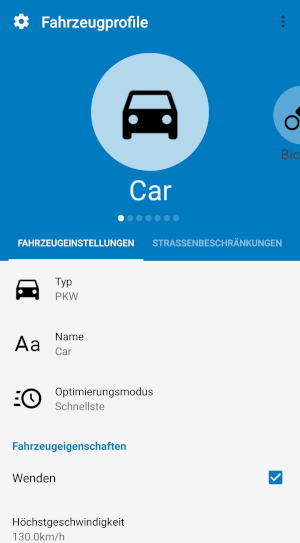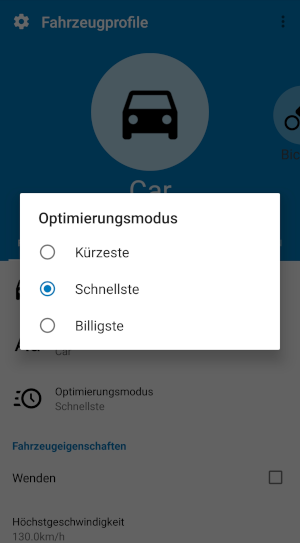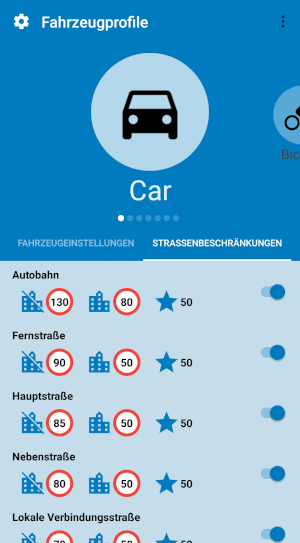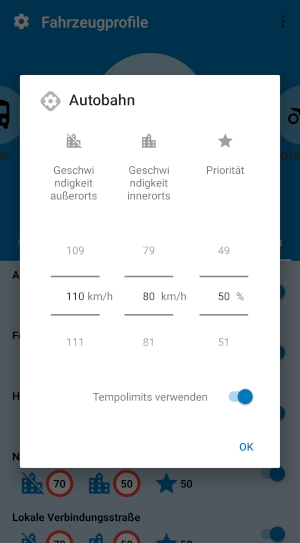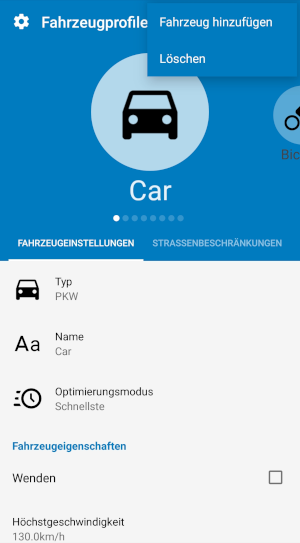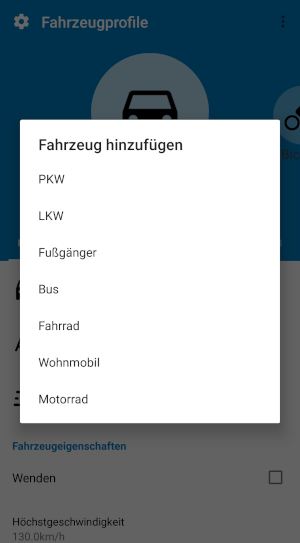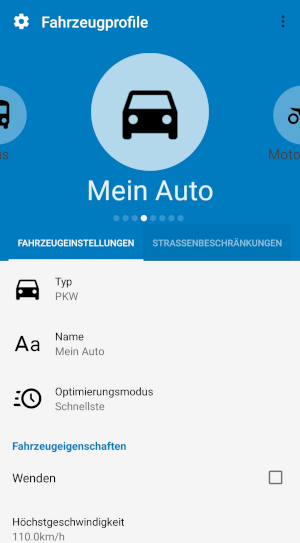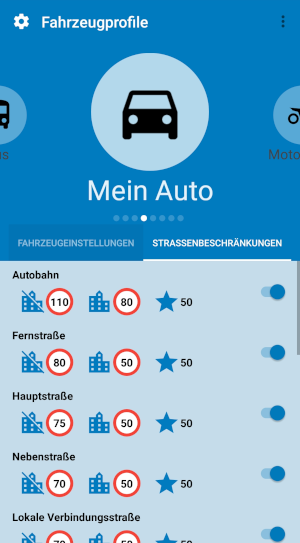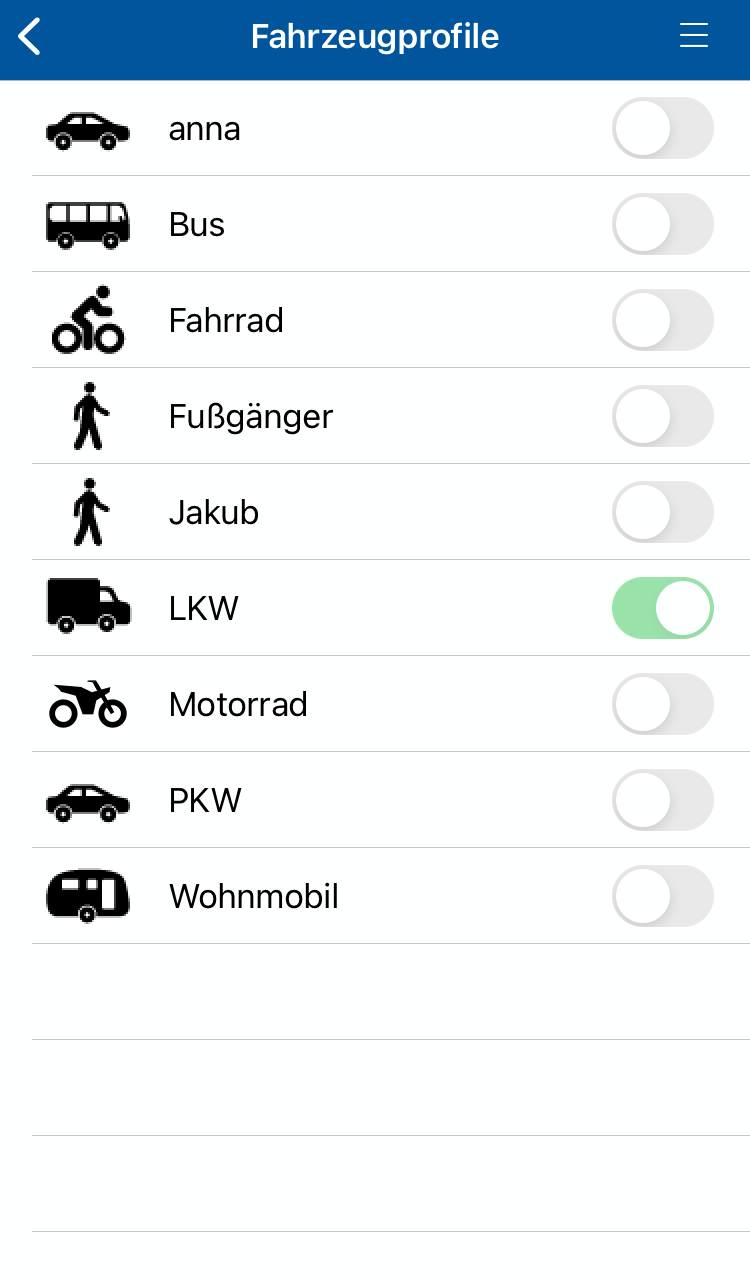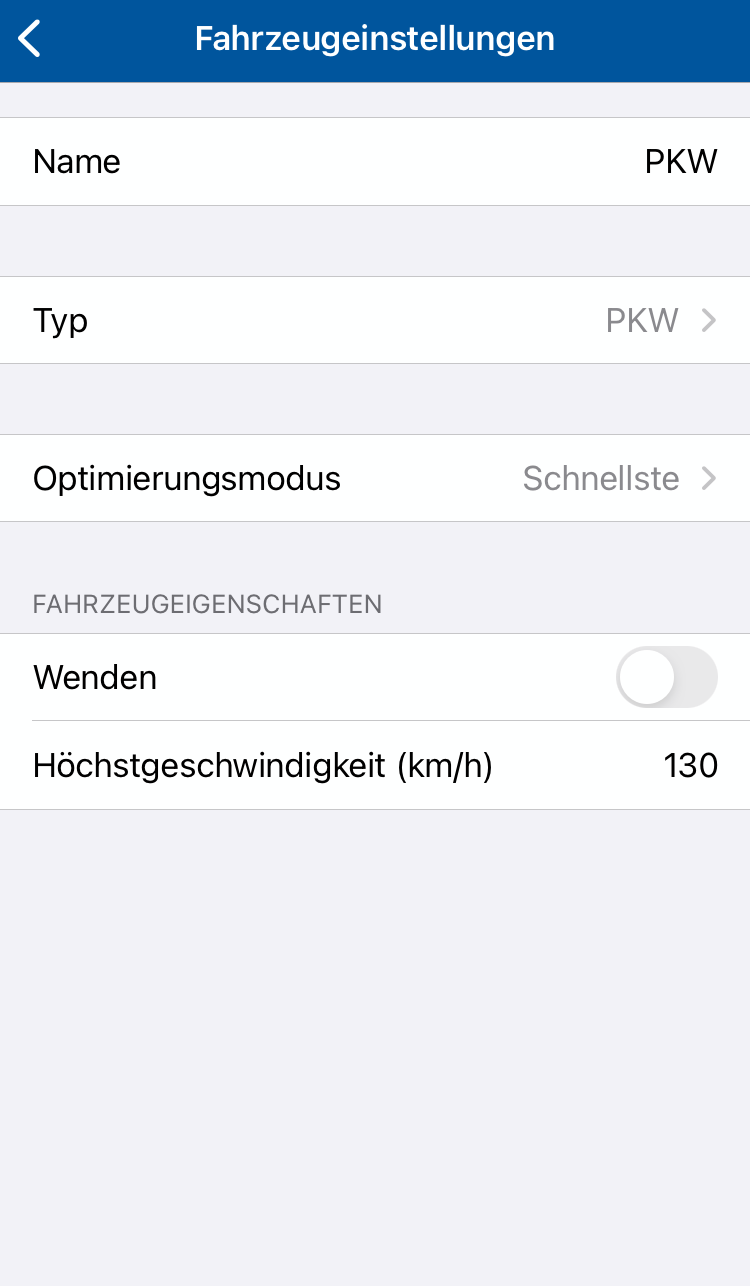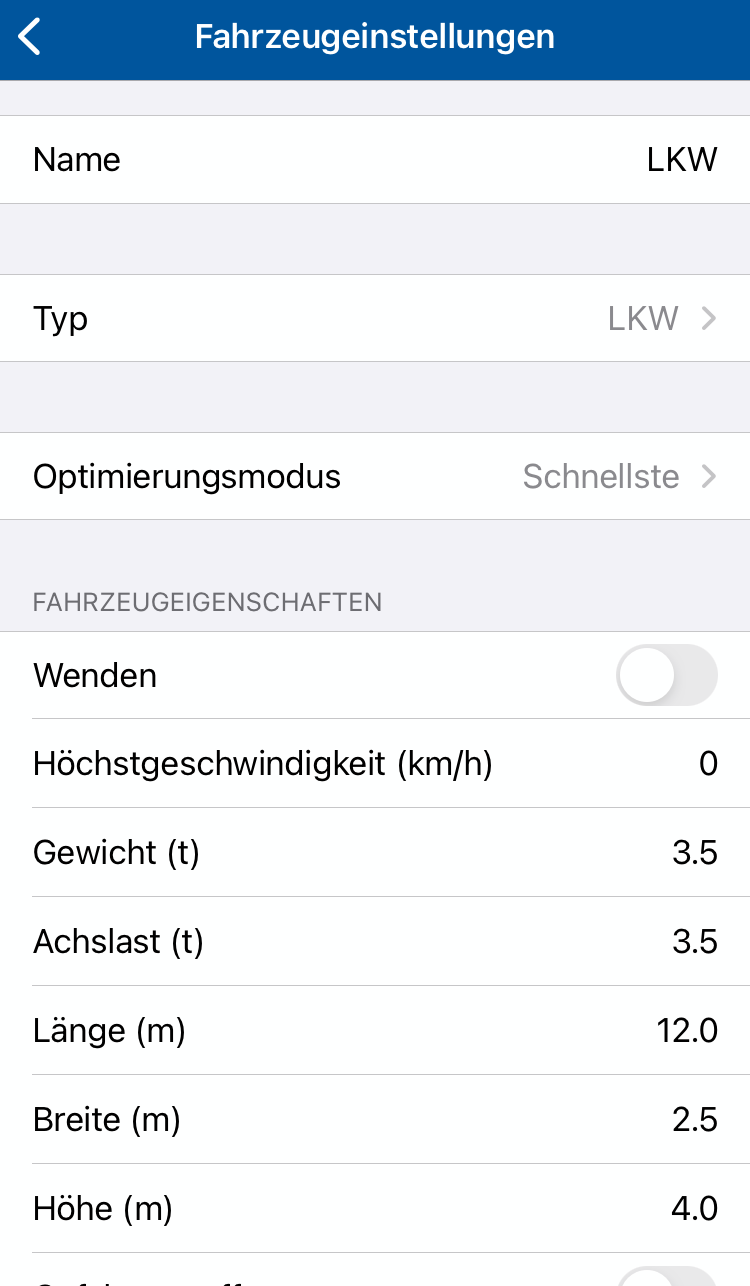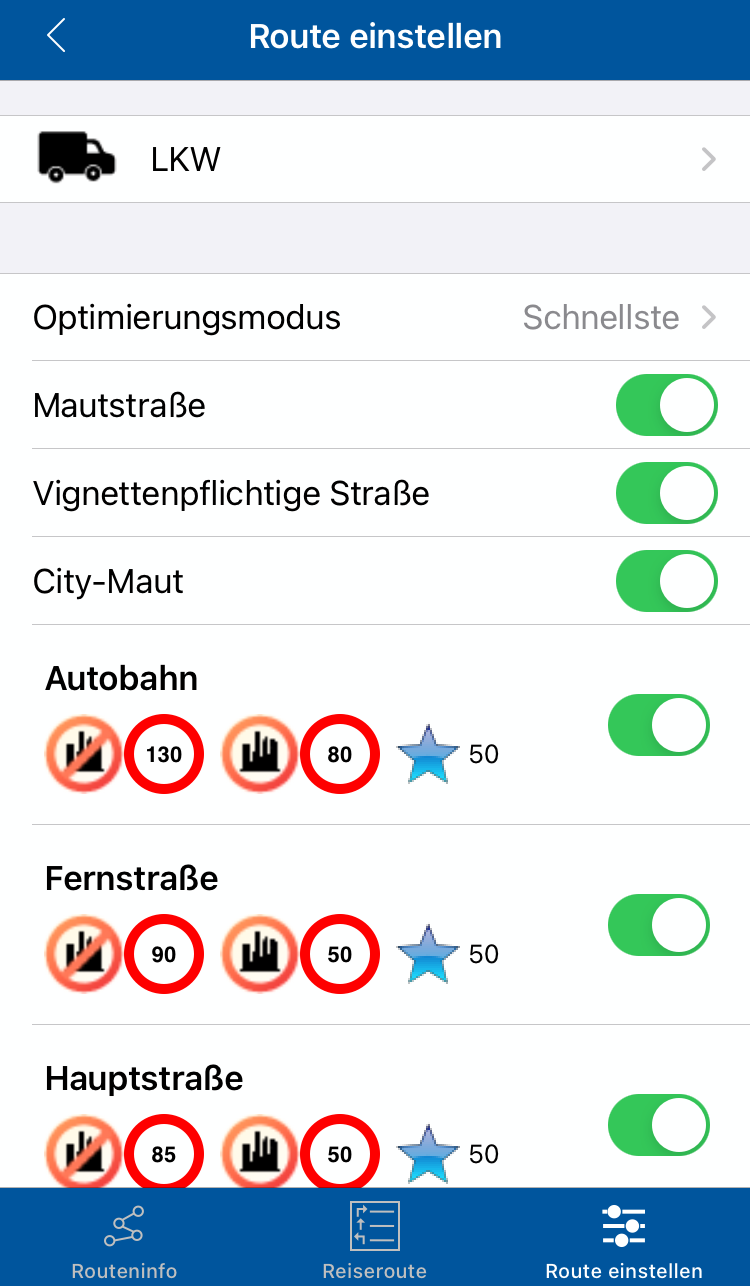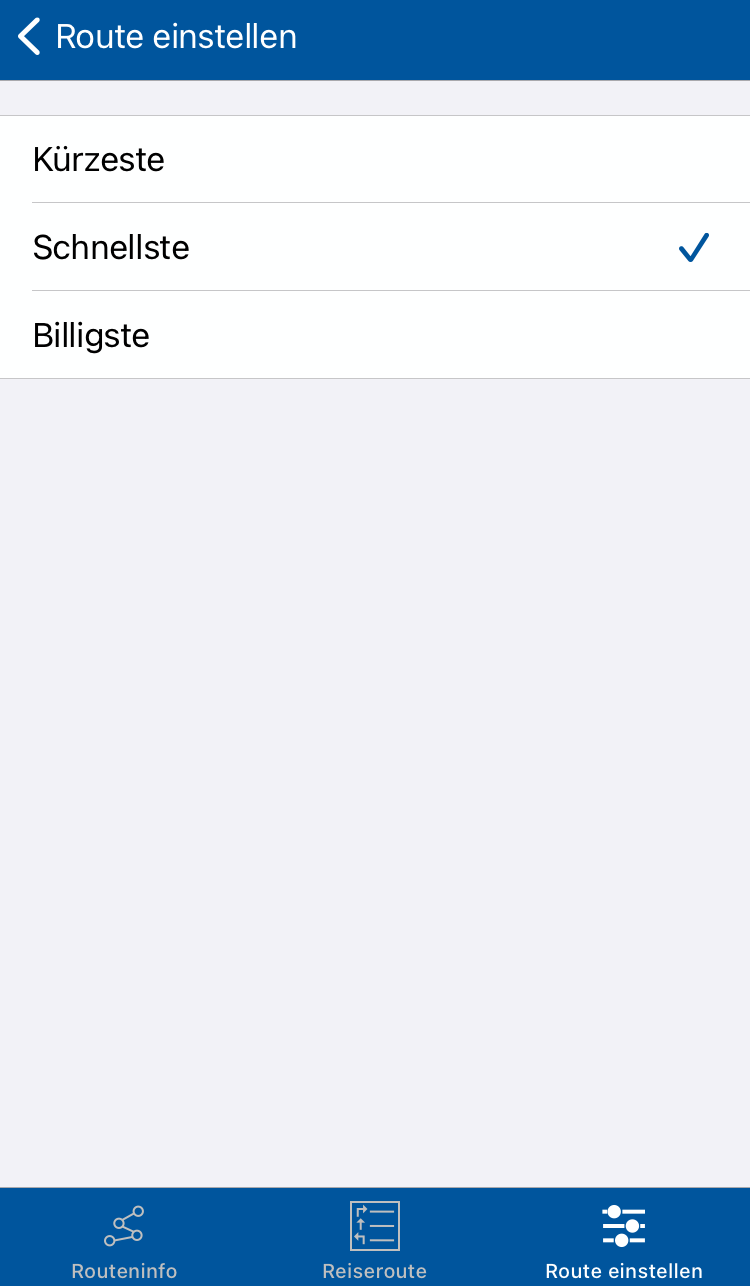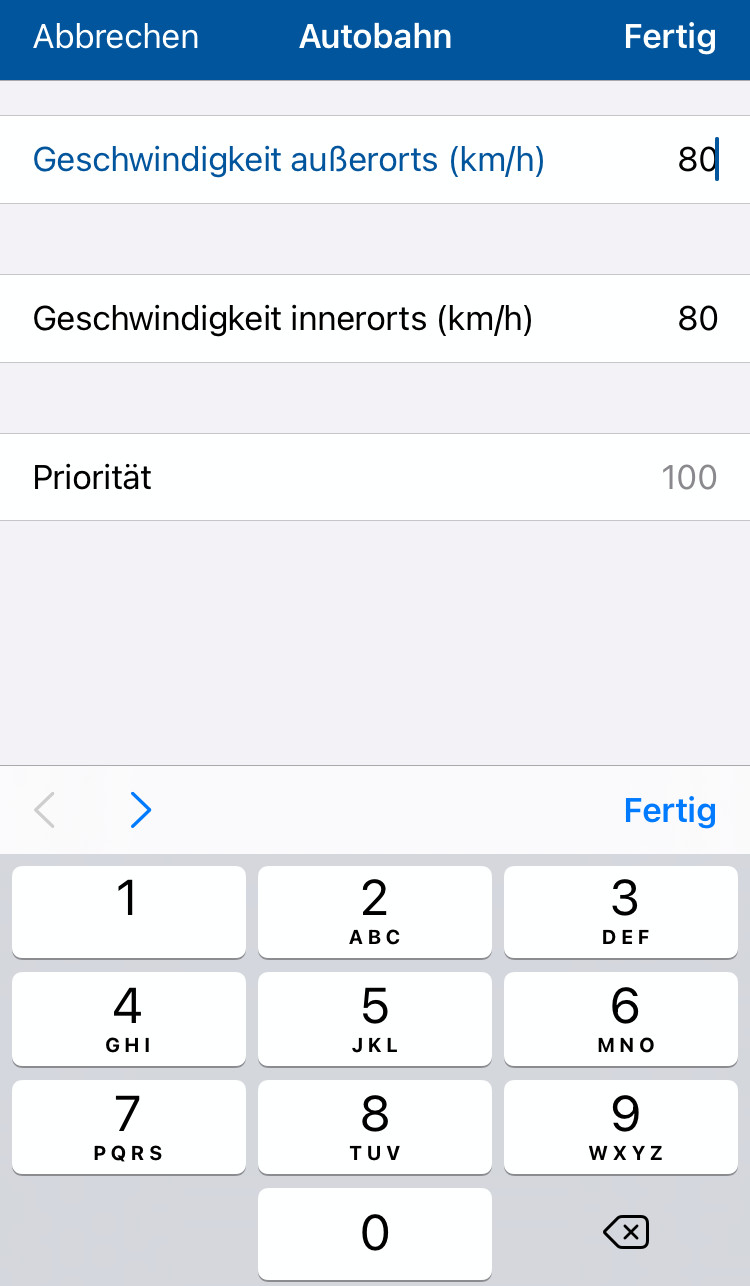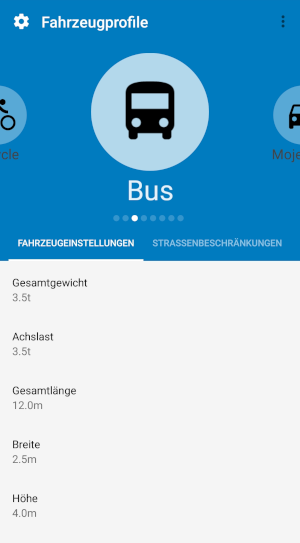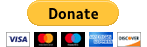Support
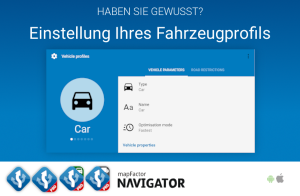
Einstellung Ihres Fahrzeugprofils
Navigator bietet für die Routenberechnung mehrere vorgegebene Profil-Vorlagen (Fahrrad, Bus, PKW, Fußgänger, Wohnmobil, Motorrad, LKW). Mann kann aber auch eigene Fahrzeugprofile erstellen.
Die TomTom Truck Karten helfen dann zu zuverlässiger Navigation von Großfahrzeugen.
Beschreibung
Voreingestellte Fahrzeugprofile von Navigator
Navigator bietet für die Routenberechnung mehrere voreingestellte Fahrzeugprofile:
- PKW (Car)
- Fahrrad (Bicycle)
- Bus*
- Motorrad (Motorcycle)
- Wohnmobil (Motorhome)*
- Fußgänger (Pedestrian)
- LKW (Truck)*
Diese Vorlagen sind entworfen um unterschiedlichen Straßentypen bei unterschiedlichen Geschwindigkeiten zu benutzen. Zum Beispiel, die Fußgänger dürfen Fußwege aber keine Autobahnen benutzen und reisen sehr langsam.
Erstellen Sie eigenes Fahrzeugprofil für genauere Routenführung
Haben Sie gewusst, dass Sie die Fahrzeugparameter anpassen oder eben Ihr eigenes Fahrzeugprofil erstellen können? Wählen Sie Einstellungen / Fahrzeugprofile aus.
Die erste und einfachste Möglichkeit ist die Standardeinstellungen nur anzupassen und so einen Ihrem Fahrzeug ensprechenden Profil einzustellen. Sie können den Optimierungsmodus ändern (kürzeste, schnellste, billigste), U-Wenden aktivieren / deaktivieren und die Strassenbeschränkungen individuel einzustellen.
Anpassen des Fahrzeugprofils in Navigator für Android
Alle Fahrzeugeinstellungen können in Einstellungen / Fahrzeugprofile verwaltet werden. Sie können einige dieser Einstellungen auch unter Routeninfo / Route einstellen anpassen, insbesondere Fahrzeugtyp, Optimierungsmodus und Straßenbeschränkungen. Fahrzeugparameter (Breite, Höhe usw.) können nur in Einstellungen / Fahrzeugprofile angepasst werden. Sie können die Standardeinstellung einfach auf Ihre eigene ändern.
Wenn Sie wünschen, können Sie leicht ein komplett neues Fahrzeugprofil erstellen. Tippen Sie in diesem Fall oben rechts auf die 3 Punkte und wählen Sie Fahrzeug hinzufügen. Erstellen Sie dann ein Profil, das genau zu Ihrem eigenen Auto und Ihren Fahrgewohnheiten passt.
Die Routenberechnung, voraussichtliche Ankunftszeit etc. wird bezüglich dieser Parameter angepasst.
Anpassen des Fahrzeugprofils in Navigator für iOS
Gehen Sie zu Einstellungen / Fahrzeugprofile, wenn Sie möchten:
- ein neues Fahrzeugprofil erstellen (um das neue Profil hinzuzufügen, tippen Sie oben rechts auf die Menüschaltfläche und wähleen Sie "Hinzufügen" aus)
- zu einem anderen Fahrzeugprofil umschalten (tippen Sie auf das andere Fahrzeug und wählen Sie "Aktivieren")
- Fahrzeugparameter anpassen (Höchstgeschwindigkeit; Höhe und Gewicht großer Fahrzeuge etc.), U-Turn aktivieren/deaktivieren oder den Optimierungsmodus einstellen (auf das Fahrzeug tippen und „Bearbeiten“ wählen)
- das Profil umbenennen (tippem Sie auf das Profil und wähleen Sie "Umbenennen"
- das Profil löschen (tippen Sie auf das Profil und wählen Sie "Löschen")
Gehen Sie zu Routeninfo / Route einstellen, wenn Sie individuelle Straßenbeschränkungen anpassen möchten, wie z. B. Geschwindigkeiten auf verschiedenen Arten von Straßen oder De-/Aktivierung des Straßentyps für die Routenberechnung. In Route einstellen können Sie auch zu einem anderen Fahrzeugprofil wechseln und den Optimierungsmodus ändern.
* LKW-, Bus-, Wohnmobil-Abmessungen und warum sind TomTom Truck Karten notwending für zuverlässige Großfahrzeugnavigation
Bei Großfahrzeugen (d.h. Profile: LKW, Bus, Wohnmobil) können Sie auch weitere Parameter einstellen:
- Höhe
- Breite
- Gesamtgewicht
- Gesamtlänge
- Achslast
- Gefahrgut (HAZMAT)
Efektive Verwendung dieser Angaben ist aber von den Kartendaten abhängig. Die kostenlose OSM Karten beinhalten nämlich die notwendige Informationen zu deren Benutzung nicht. Dafür sind spezialisierte TomTom Truck Karten notwending, die erweiterte, LKW-spezifische Straßendaten wie Tunnelhöhen, niedrige Brücken, Brückenlasten, enge Straßen und andere Beschränkungen für Großfahrzeuge enthalten. Nur mit diesen Karten kann Navigator solche erweiterte Fahrzeugparameter verwenden und diese Beschränkungen vermeiden.
Ein LKW-, Bus- oder Wohnmobilprofil (inkl. Größe, Höhe, Breite, Achslast usw.) wird also korrekt nur zusammen mit den TomTom Truck Kartendaten funktionieren.
Um die TomTom Truck Karten zu schaffen, gehen Sie ins Kartenmanager des Main-Menüs und wählen Sie Karten kaufen. Oder können Sie die spezialisierte App Navigator Truck Pro, die auch Kartenaktualisierung und weitere Funktionen beinhaltet, erwerben.
Weitere Tipps:
Mit TomTom Truck-Karten können Sie auch
– einstellen, dass sich die LKW-Symbole auf der Karte anzeigen
– Tempolimitwarnungen einstellen.
Alle Tipps für Benutzung von MapFactor Navigator finden Sie unter Haben Sie gewusst? (Tipps zur Verwendung des Navigators)
Aktualisierung - August 2022, Screenshots von Navigator 7.2 für Android-Geräte und Navigator 2.6 für iOS (Englische Version)